Der Fernzugriff auf Raspberry Pi über VNC unter Verwendung der IP-Adresse des Raspberry Pi kann wie eine einfache Lösung aussehen, es sei denn, der Benutzer ist mit demselben Netzwerk verbunden. Wenn jedoch jemand von außerhalb des Netzwerks oder einem anderen Teil der Welt auf Ihr Gerät zugreifen möchte, wird er/sie Schwierigkeiten haben, sich über die IP-Adresse mit ihm zu verbinden. Das ist wo JFrog Connect wird ins Geschäft einsteigen.
JFrog ermöglicht Ihnen den Fernzugriff auf Ihr Gerät hinter der Firewall, was es anderen Benutzern erleichtert, von überall auf der Welt darauf zuzugreifen. Es generiert auch einen anderen Port für die Verbindung und gewährleistet so eine sichere Raspberry Pi-Konnektivität.
In diesem Artikel erfahren Sie, wie Sie mithilfe der Remote-Zugriff auf den Raspberry Pi hinter der Firewall zugreifen können JFrog Plattform verbinden.
Fernzugriff auf den Raspberry Pi hinter der Firewall über JFrog Connect
JFrog Connect ist eine Online-Plattform, die die Freiheit bietet, jedes IoT-Gerät zu verbinden. Führen Sie die folgenden Schritte aus, um auf Raspberry Pi hinter der Firewall aus der Ferne zuzugreifen:
Schritt 1: Gehen Sie zunächst auf die Webseite auf jedem Browser und registrieren Sie sich mit JFrog mit Ihren E-Mail-Anmeldeinformationen.
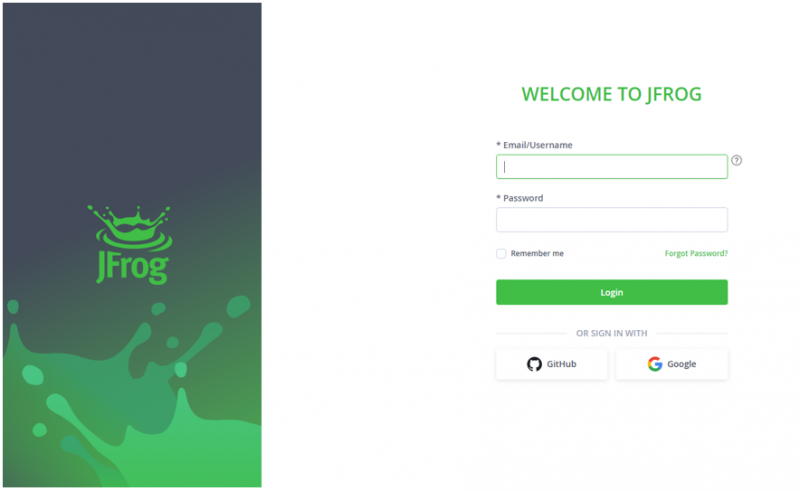
Nach der Registrierung und Anmeldung sehen Sie die JFrog Dashboard in Ihrem Systembrowser.
Schritt 2: Registrieren Sie Ihr Raspberry Pi-Gerät mit der „Gerät registrieren“ Möglichkeit.
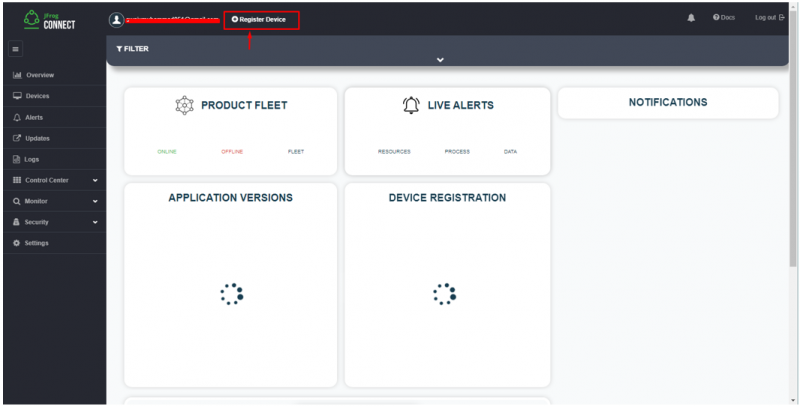
Schritt 3: Aktivieren Sie die Optionen, die Sie auf dem JFrog-Bildschirm sehen.
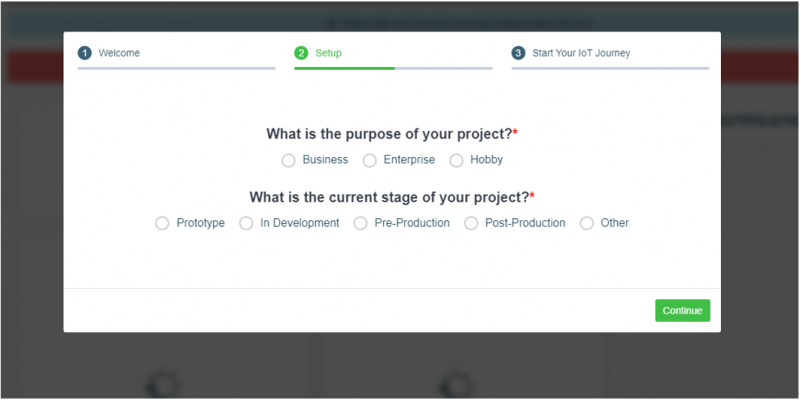
Schritt 4: Drücke den „Starte jetzt mit deinem Gerät“ Möglichkeit.
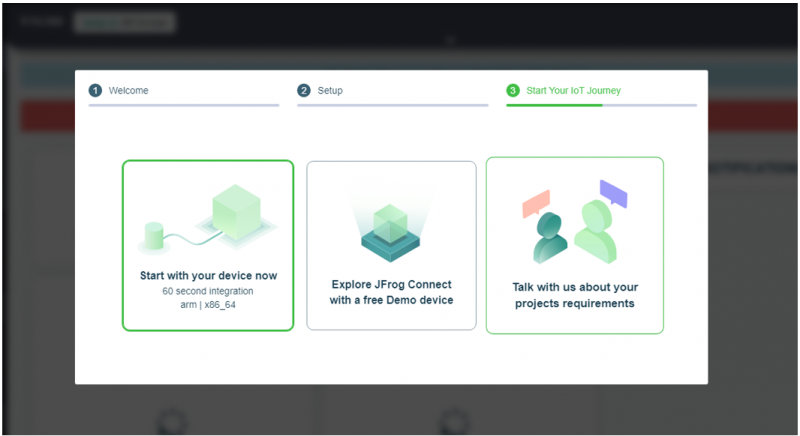
Schritt 5: Erstellen Sie einen Projektnamen und klicken Sie auf die „Starten Sie Ihre IoT-Reise“ Taste.
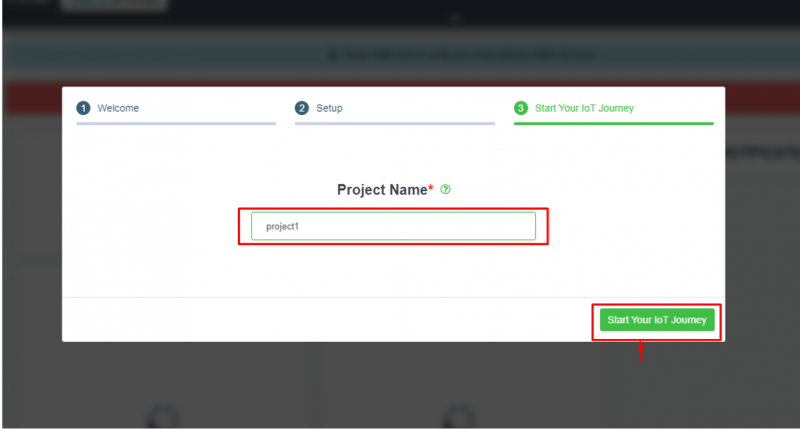
Schritt 6: Kopieren Sie den auf Ihrem Bildschirm angezeigten Terminalcode. Du kannst entweder mitgehen Root-Benutzer Befehl bzw regelmäßiger Benutzer Befehl.
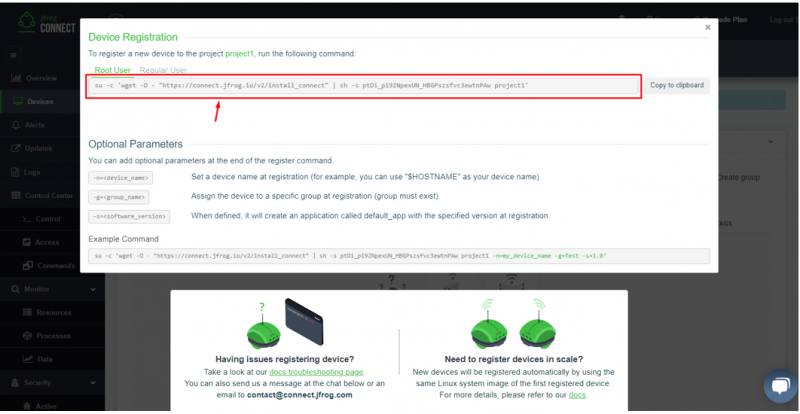
In meinem Fall entscheide ich mich für einen normalen Benutzer. Sie sollten diesen Befehl im Raspberry Pi-Terminal ausführen.
$ sudo wget -Ö - 'https://connect.jfrog.io/v2/install_connect' | sudo Sch -s ptDi_pi9ZNpexUN_HBGPszsfvc3ewtnPAw project1 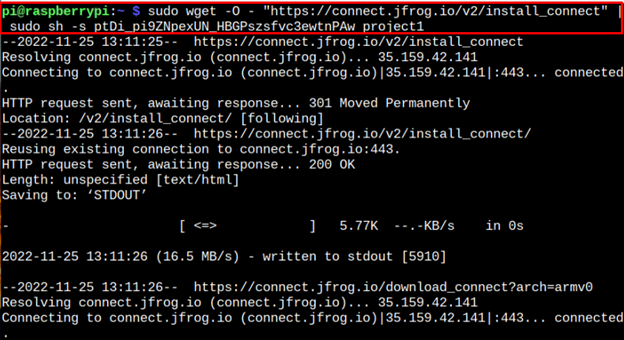
Warten Sie, bis der Befehl erfolgreich kompiliert wurde, und sobald er fertig ist, wird Ihr Gerät verbunden JFrog Connect . Zur Bestätigung können Sie die Seite neu laden.
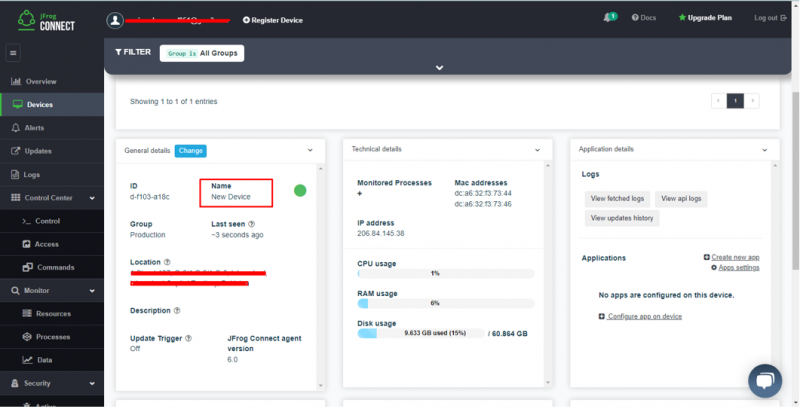
Schritt 7: Gehen Sie zum 'Zugang' Abschnitt und wählen Sie das Gerät aus „Gerät auswählen“ Option und geben Sie die Portnummer für VNC oder SSH ein. In meinem Fall greife ich über VNC auf Raspberry Pi zu, also sollte die Portnummer lauten „5900“. Sobald es fertig ist, klicken Sie auf „OFFENE SITZUNG“ Taste.
Notiz: Für SSH müssen Sie die Portnummer verwenden 22 .
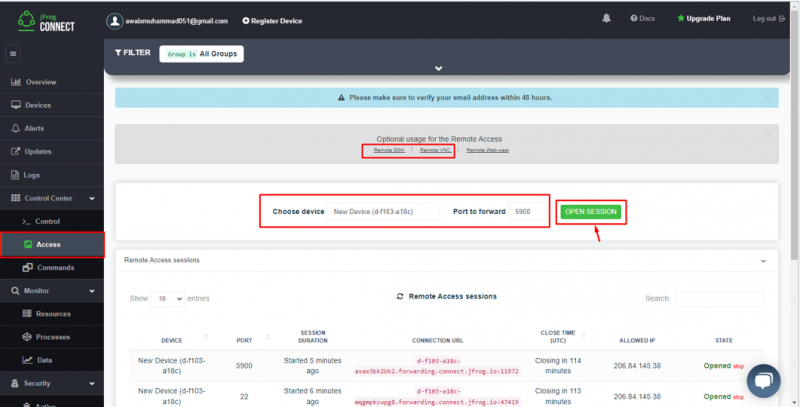
Warten Sie, bis Sie den Fernzugriffslink in Ihrem Browser sehen.
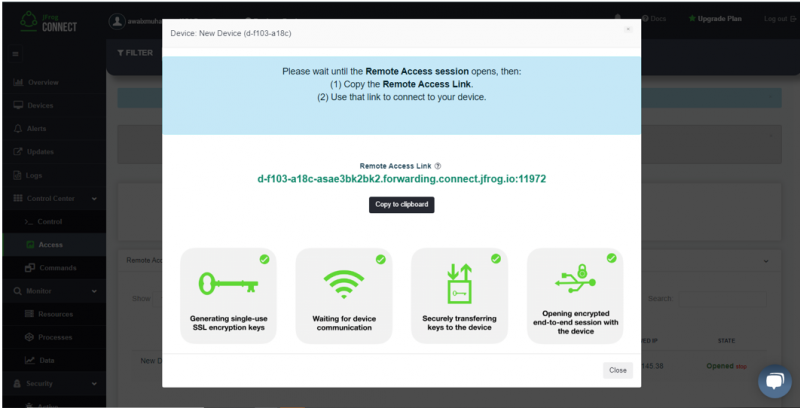
Schritt 8: Kopieren Sie den Link von „Weiterleitung“ wie der Text davor sind die Geräteinformationen, die in diesem Fall nicht erforderlich sind.
Schritt 9: Gehe zu VNC und geben Sie die vollständige Adresse mit Ausnahme der Geräteinformationen ein und drücken Sie die Eingabetaste. Drücken Sie die Weiter-Taste, um den Fernzugriff zu starten.
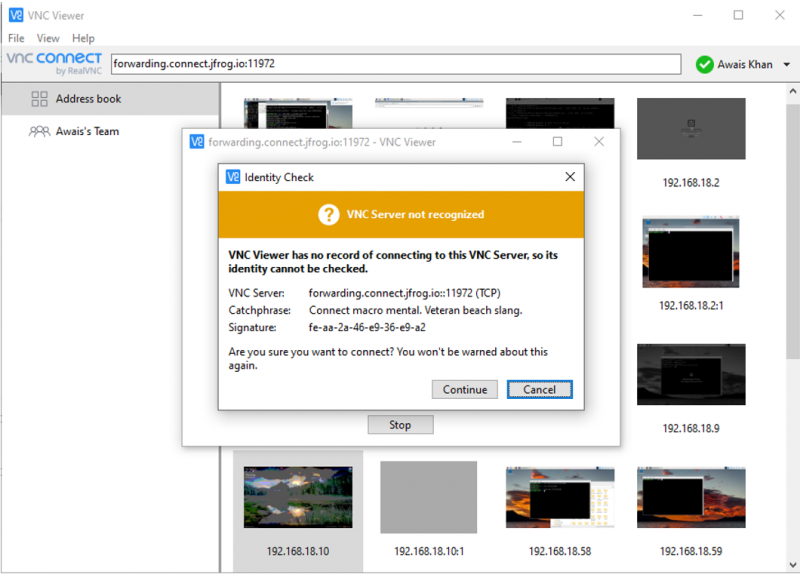
Schritt 10: Geben Sie den Benutzernamen und das Passwort für den Raspberry Pi für einen erfolgreichen Fernzugriff ein.
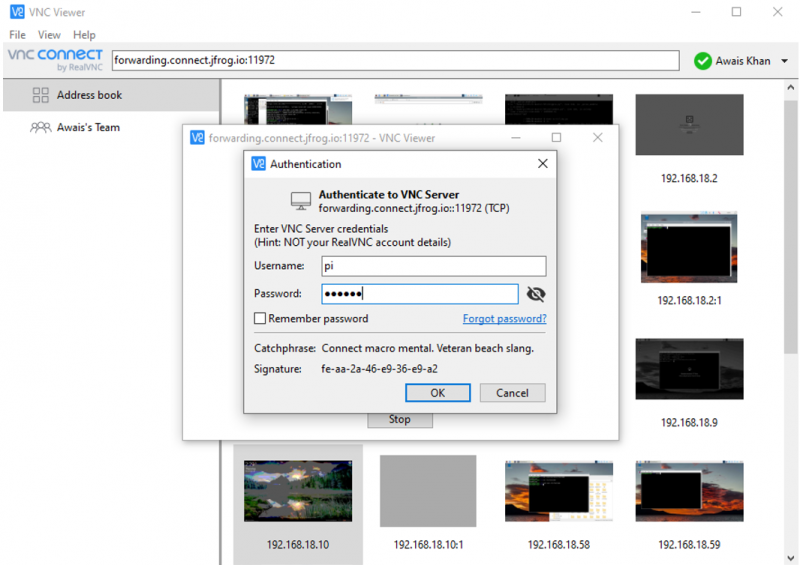
Dies öffnet den Raspberry Pi VNC-Fernzugriff hinter der Firewall mit JFrog Verbinden.
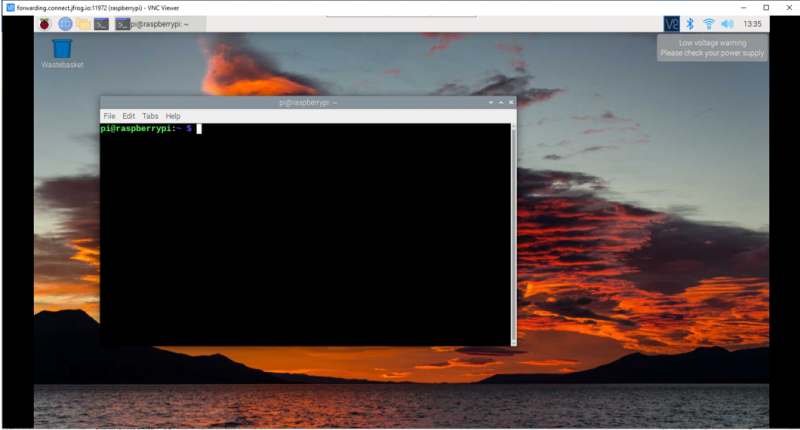
Sie können jetzt Ihr Raspberry Pi-Gerät verwenden und Aufgaben darauf erledigen, egal wo Sie sich befinden.
Fazit
JFrog Connect ist eine hervorragende Plattform, mit der Benutzer aus der Ferne auf das Raspberry Pi-Gerät hinter der Firewall zugreifen können. Die obige Schritt-für-Schritt-Anleitung bietet einfache Einrichtungsanweisungen, um das Gerät mit dem JFrog-Netzwerk zu verbinden. Anschließend können Sie Ihr Raspberry Pi-Gerät mit registrieren JFrog Connect und beginnen Sie, das Gerät von jedem Ort der Welt aus zu verwenden, ohne eine IP-Adresse oder Portnummer zu verwenden.